In dieser Hilfestellung wird beschrieben, wie Sie die Dateien eines Datenimports von a.b.s. (Firmen- und Mitarbeiterstammdaten, keine Auswertungen) in die Lohnsoftware "LobuOnline" importieren. Durch die Importdateien werden Ihnen die abgerechneten Monate (i.d.R. vom aktuellen Jahr) lokal im Lohnprogramm "LobuOnline" eingespielt bzw. wieder hergestellt.
Die Importdateien erhalten Sie in der Regel aus einem der folgenden Gründe:
Hinweis: Die Importdateien des Datenimports sind nicht gleichzusetzen mit dem Importieren der monatlichen Abrechnungsdatei. Für den Import der monatlichen Auswertungen folgenden Sie der Hilfestellung "Einlesen der Abrechnungsdatei".
Bei Fragen können Sie gerne unser Service-Team unter der 089-223322 in München oder 0371-6907777 in Chemnitz kontaktieren.
Nachdem Sie die Importdateien per E-Mail-Nachricht (i.d.R. in Ihr absPortal) erhalten haben und LobuOnline auf Ihrem Rechner installiert ist, gehen Sie für den Import wie folgt vor.
1. Schließen Sie LobuOnline, falls das Programm bereits auf Ihrem Rechner gestartet wurde.
2. Melden Sie sich mit Ihren Benutzerdaten am absPortal unter https://portal.abs-rz.de/ an.

3. Klicken Sie auf der Seite oben rechts auf das Symbol "Nachrichten“. Diese Funktion kann von jeder absPortal-Seite aufgerufen werden.
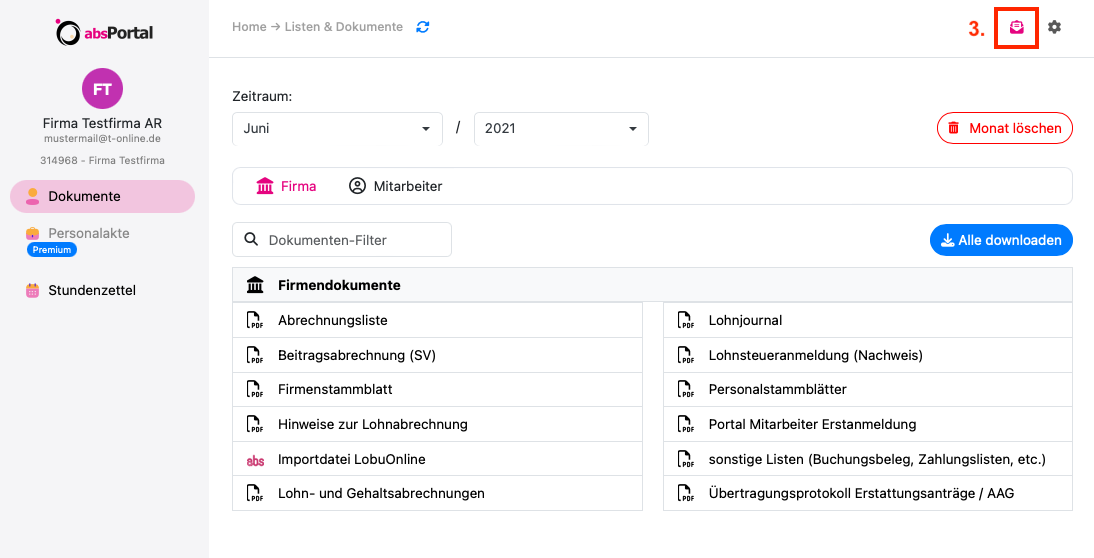
4. Wählen Sie aus dem Anhang eine der von uns gesendeten Dateien aus und nach einem Rechtsklick auf die Datei drücken Sie im Menü auf „Anhang sichern“.
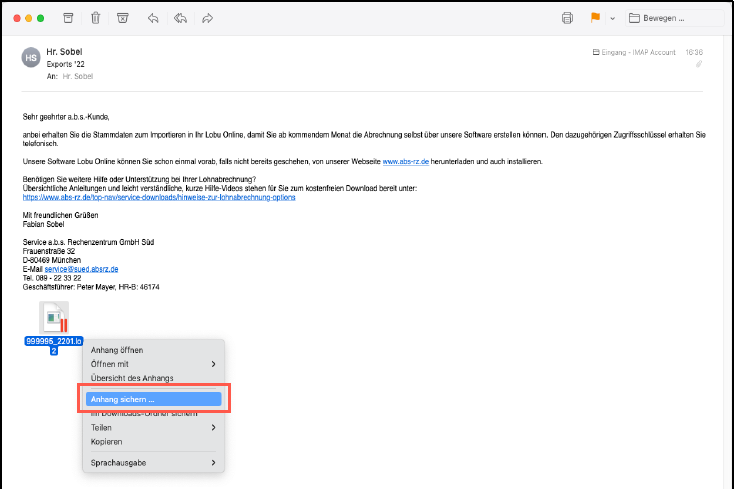
5. Sie können nun einen bestimmten Ordner auf Ihrem Rechner auswählen, wo die Datei gespeichert werden soll. In unserem Fall ist das der Desktop bzw. Schreibtisch. Bestätigen Sie folgendes Dialogfeld mit „Sichern“.
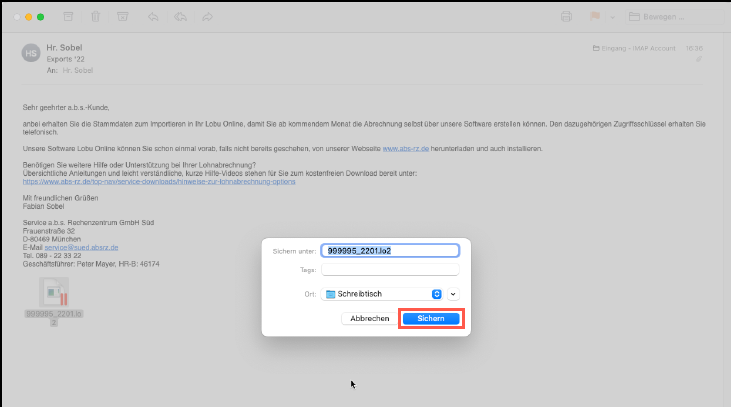
6. Starten Sie jetzt LobuOnline und wählen Sie im Hauptmenü über „Datei“ den Punkt „Daten von a.b.s. importieren“ aus.
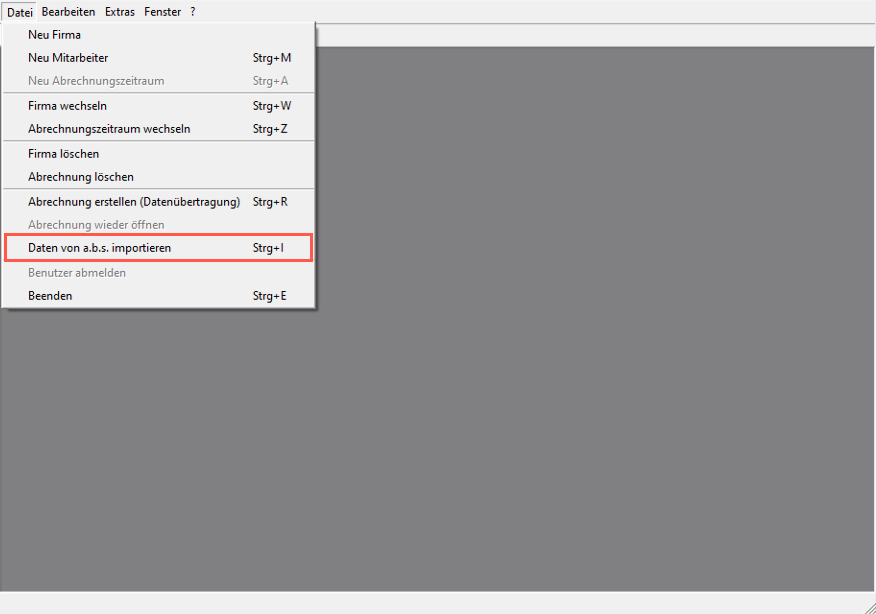
7. In dem sich nun öffnenden Fenster klicken Sie bei "Dateiname" rechts auf die "drei Punkte".
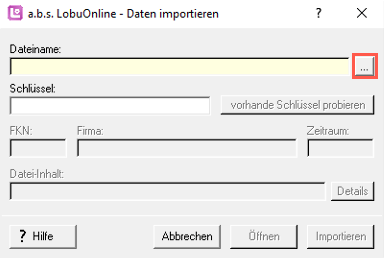
8. Wählen Sie als nächstes den Ort aus, an dem Sie die Dateien auf der Festplatte abgespeichert haben (Siehe 5.). In unserem Beispiel ist dies der Desktop.
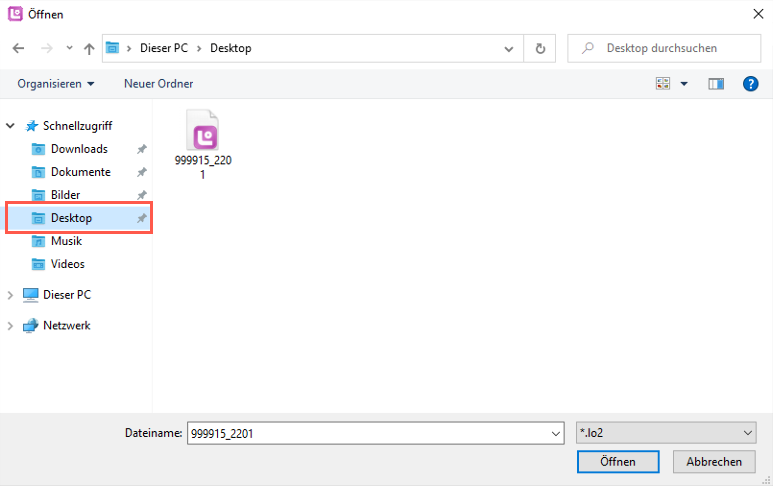
9. Klicken Sie nun doppelt auf den ersten zu importierenden Abrechnungsmonat, in unserem Fall „999915_2201“. Die ersten sechs Stellen „999915“ sind Ihre Kundennummer bei a.b.s. (Firmenkennnummer), die achte und neunte Stelle „22“ bezeichnen das Abrechnungsjahr (hier 2022) und die zehnte und elfte Stelle „01“ kennzeichnen den entsprechenden Abrechnungsmonat (hier Januar).
Sie sollten beim Import immer mit dem niedrigsten Abrechnungsmonat beginnen. Klicken Sie nach der Auswahl der Datei auf die Schaltfläche "Öffnen".
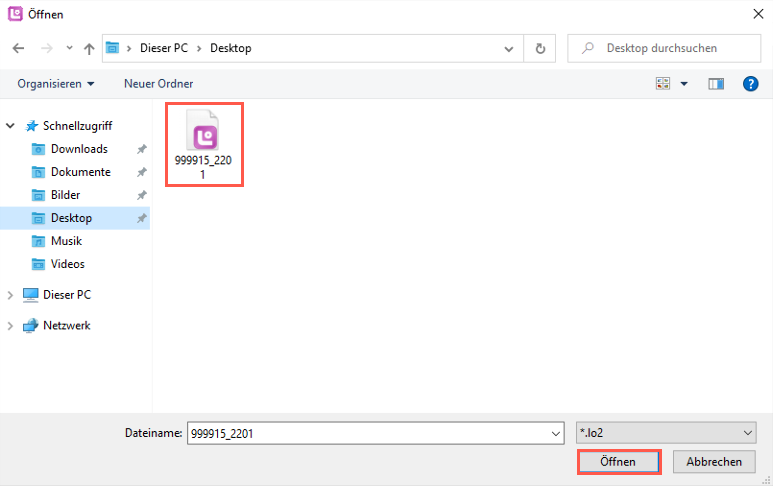
10. Sie werden nun gefragt, ob das ausgewählte Verzeichnis (in diesem Fall der Desktop) als „Standard“ verwendet werden soll. Bestätigen Sie hier mit „Ja, ändern“.
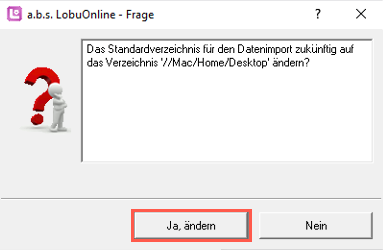
11. Tragen Sie nun unter „Schlüssel“ den Zugriffsschlüssel ein, welchen Sie von a.b.s. telefonisch erhalten haben. Danach klicken Sie auf „Öffnen“.
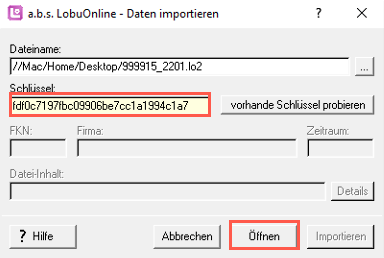
12. Klicken Sie nun auf „Importieren“, um die Daten einzulesen.
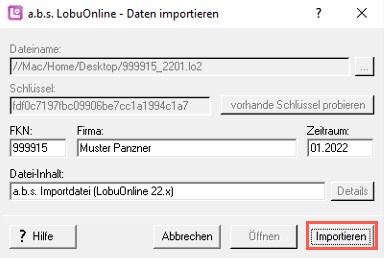
13. Nun ist der Abrechnungszeitraum in LobuOnline importiert. Wiederholen Sie die Schritte 06. – 12. für alle weiteren zu importierenden Abrechnungsmonate.
14. Haben Sie alle Abrechnungsmonate importiert, so können Sie in LobuOnline unter „Datei“ auf den Punkt „Neu Abrechnungszeitraum“ klicken, um den nächsten Abrechnungsmonat anzulegen.